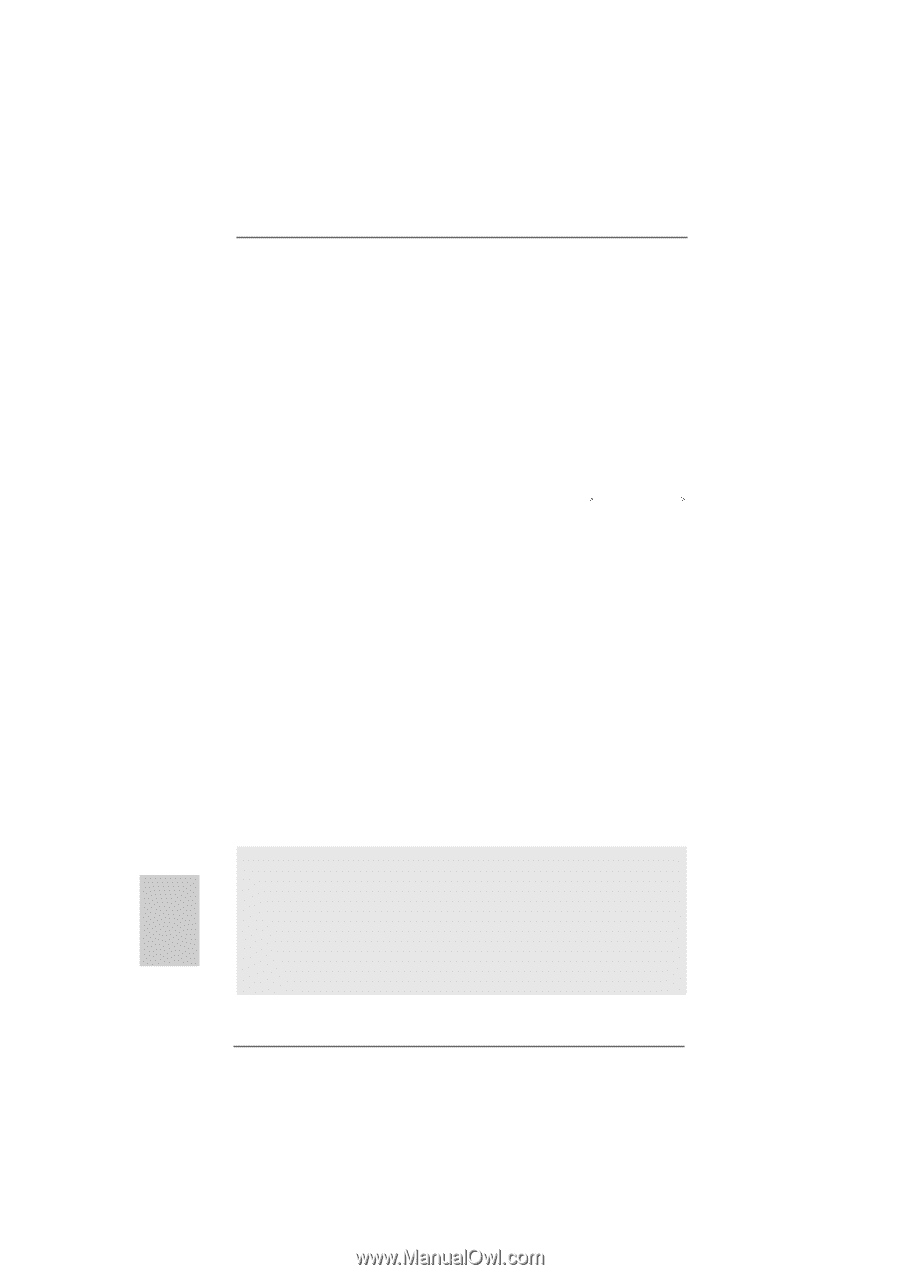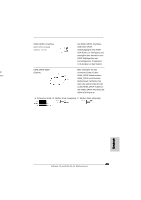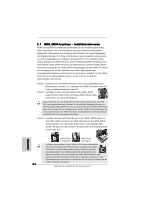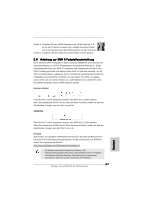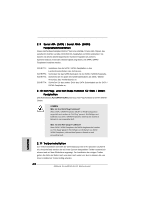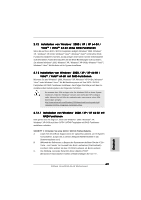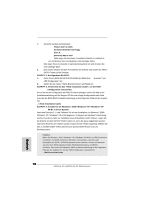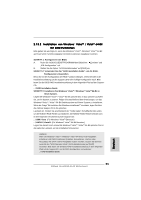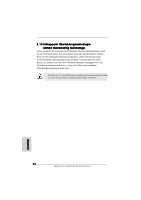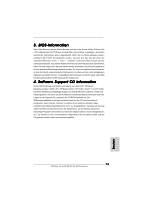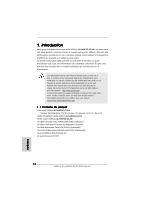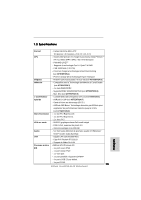ASRock ALiveNF6G-GLAN Quick Installation Guide - Page 70
SCHRITT 3: Verwenden Sie das RAID Installation Guide, um die RAID
 |
View all ASRock ALiveNF6G-GLAN manuals
Add to My Manuals
Save this manual to your list of manuals |
Page 70 highlights
D. Daraufhin werden die Meldungen Please insert a blank formatted diskette into floppy drive A: press any key to start (Bitte legen Sie eine leere, formatierte Diskette in Laufwerk A: ein und drücken Sie zum Beginnen eine beliebige Taste.) Bitte legen Sie eine Diskette in das Diskettenlaufwerk ein und drücken Sie eine beliebige Taste. E. Das System beginnt mit dem Formatieren der Diskette und kopiert die SATA / SATAII-Treiber auf die Diskette. SCHRITT 2: Konfigurieren Sie BIOS. A. Rufen Sie im BIOS-DIENSTPROGRAMM den Bildschirm „Erweitert" und „IDE-Konfiguration" auf. B. Stellen Sie die Option "SATA-Betriebsmodus" auf [RAID] um. SCHRITT 3: Verwenden Sie das "RAID Installation Guide", um die RAID- Konfiguration einzustellen. Bevor Sie mit der Konfiguration der RAID-Funktion anfangen, sehen Sie bitte in der Installationsanleitung auf der Support CD für eine richtige Konfiguration nach. Bitte lesen Sie die BIOS RAID-Installationsanleitung in dem folgenden Pfad auf der Support- CD: .. \ RAID Installation Guide SCHRITT 4: Installieren Sie Windows® 2000 / Windows® XP / Windows® XP 64-Bit in Ihrem System. Nach den Schritten 1, 2 und 3 können Sie mit der Installation von Windows® 2000 / Windows® XP / Windows® XP 64-Bit beginnen. Zu Beginn der Windows®-Einrichtung drücken Sie die F6-Taste zur Installation eines Drittanbieter RAID-Treibers. Legen Sie die Diskette mit dem NVIDIA® RAID-Treiber ein, wenn Sie dazu aufgefordert werden. Nach dem Einlesen der Diskette wid der entsprechende Treiber angezeigt. Wählen Sie den zu installierenden Treiber passend zum gewünschten Modus und zum Betriebssystem. HINWEIS: Wenn Sie Windows® 2000 / Windows® XP / Windows® XP 64-bit auf IDE-Festplatten installieren und RAID-Funktionen (Erstellen, Konvertieren, Löschen oder Neuaufbau) mit SATA / SATAII-Festplatten nutzen möchten, müssen Sie dennoch zunächst den "SATA Operation Mode" (SATA-Betriebsmodus) auf [RAID] einstellen. Bitte lesen Sie Windows RAID-Installationsanleitung in dem folgenden Pfad auf der Support-CD, um die RAID-Konfiguration vorzunehmen: .. \ RAID Installation Guide Deutsch 70 ASRock ALiveNF6G-GLAN Motherboard